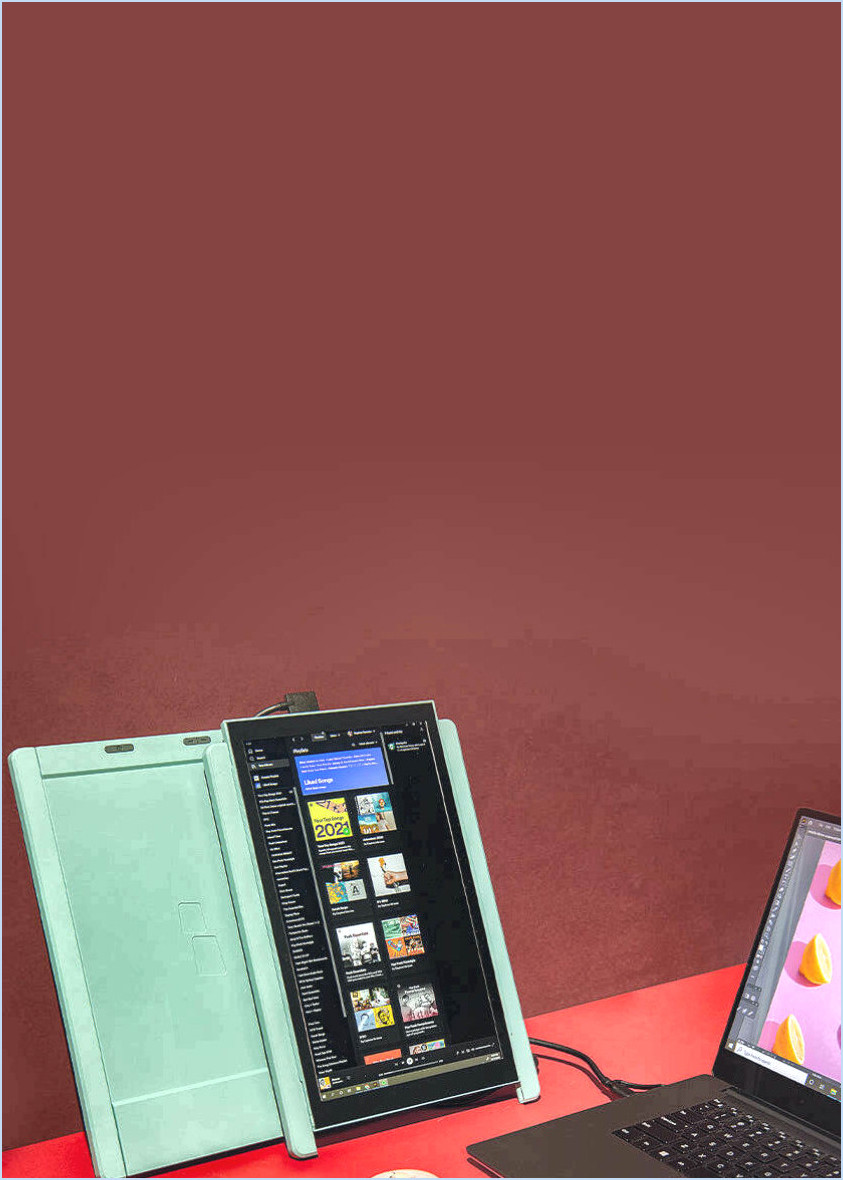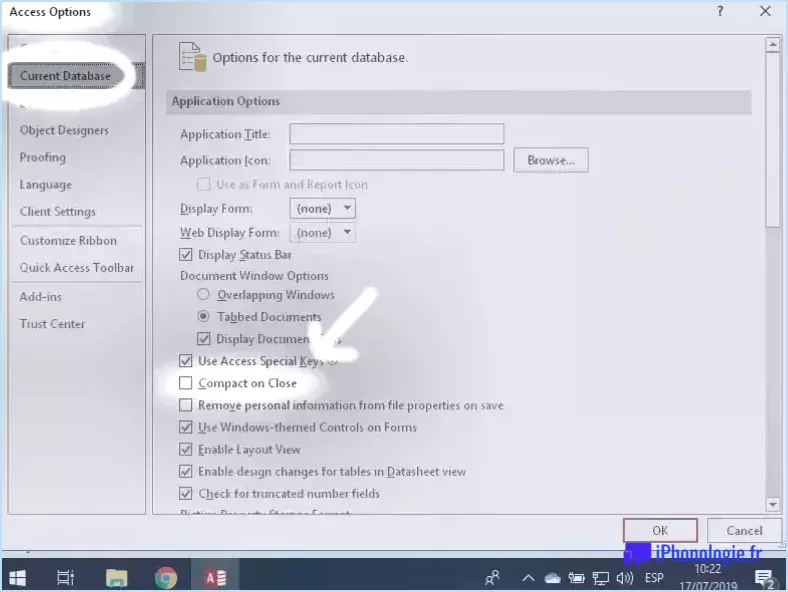Réparer le lecteur de dvd non détecté dans windows 8?
Si votre lecteur de DVD n'est pas détecté dans Windows 8, vous pouvez suivre certaines étapes de dépannage pour résoudre le problème.
- Vérifiez la connexion physique : Tout d'abord, assurez-vous que le lecteur de DVD est correctement connecté à votre ordinateur. Vérifiez que tous les câbles et toutes les connexions sont correctement placés afin de garantir une connexion stable.
- Vérifiez l'installation et la configuration : Une fois que vous avez confirmé la connexion physique, assurez-vous que le lecteur de DVD est correctement installé et configuré dans Windows 8. Pour ce faire, cliquez avec le bouton droit de la souris sur l'icône "Ce PC" ou "Ordinateur" sur votre bureau, sélectionnez "Gérer", puis cliquez sur "Gestionnaire de périphériques". Recherchez la section "Lecteurs de DVD/CD-ROM" et vérifiez si votre lecteur de DVD y figure sans aucun symbole d'avertissement.
- Mettez à jour les pilotes : Des pilotes obsolètes ou corrompus peuvent entraîner des problèmes avec le lecteur de DVD. Pour mettre à jour les pilotes, cliquez avec le bouton droit de la souris sur votre lecteur de DVD dans le Gestionnaire de périphériques et sélectionnez "Mettre à jour le pilote". Vous pouvez choisir de rechercher automatiquement les pilotes mis à jour. Si un nouveau pilote est trouvé, Windows l'installe.
- Lancez le lecteur de DVD : Il arrive que le lecteur de DVD ne soit pas initialisé correctement, ce qui entraîne des problèmes de détection. Pour initialiser le lecteur de DVD, allez dans le Panneau de configuration, sélectionnez "Matériel et son", puis "Gestionnaire de périphériques" et trouvez votre lecteur de DVD sous "Lecteurs de DVD/CD-ROM". Cliquez avec le bouton droit de la souris sur le lecteur et choisissez "Propriétés". Dans la fenêtre "Propriétés", cliquez sur l'onglet "Matériel", sélectionnez votre lecteur de DVD et cliquez à nouveau sur "Propriétés". Sous l'onglet "Général", cliquez sur "Modifier les paramètres", puis accédez à l'onglet "Pilote". Cliquez sur "Désinstaller" et confirmez les éventuelles invites. Redémarrez votre ordinateur et Windows devrait automatiquement réinstaller les pilotes nécessaires.
- Vérifiez s'il y a des problèmes matériels : Si les étapes ci-dessus ne permettent pas de résoudre le problème, il se peut que le lecteur de DVD présente un problème matériel. Vous pouvez essayer de connecter le lecteur de DVD à un autre ordinateur pour voir s'il est détecté. Si ce n'est pas le cas, envisagez de remplacer le lecteur.
N'oubliez pas de toujours manipuler les composants matériels avec précaution et d'éteindre votre ordinateur avant d'effectuer toute modification physique.
Comment réinstaller mon lecteur de DVD?
Pour réinstaller votre lecteur de DVD sur un ordinateur Windows, procédez comme suit :
- Ouvrez le panneau de configuration.
- Cliquez sur Système et sécurité.
- Sélectionnez Matériel et son.
- Choisissez l'option Gestionnaire de périphériques Onglet
- Cliquez avec le bouton droit de la souris sur sur le lecteur de DVD que vous souhaitez réinstaller.
- Sélectionner Propriétés.
Comment vérifier si mon lecteur de DVD fonctionne?
Pour vérifier si votre lecteur de lecteur de DVD fonctionne, procédez comme suit :
- Lecteur DVD : Insérez un DVD dans votre lecteur de DVD et vérifiez s'il fonctionne. Si c'est le cas, il est probable que votre lecteur de DVD fonctionne correctement.
- Ordinateur : Insérez un DVD dans le lecteur de DVD de votre ordinateur. Si l'ordinateur reconnaît le DVD et lit son contenu, le lecteur fonctionne correctement.
- Gestionnaire de périphériques : Pour les ordinateurs, vous pouvez également consulter le Gestionnaire de périphériques. Allez dans le "Panneau de configuration" > "Gestionnaire de périphériques" > "Lecteurs de DVD/CD-ROM". Si le lecteur de DVD est répertorié sans aucune erreur, il est probable qu'il fonctionne.
- Mettez à jour les pilotes : Si le lecteur ne fonctionne pas, essayez de mettre à jour les pilotes du lecteur de DVD via le Gestionnaire de périphériques.
- Vérification du matériel : En cas d'échec, testez le lecteur de DVD sur un autre ordinateur ou essayez un autre lecteur de DVD sur votre ordinateur actuel pour déterminer s'il s'agit d'un problème matériel.
N'oubliez pas de nettoyer le DVD et de vous assurer qu'il n'est pas rayé, car cela peut également affecter la lecture.
Pourquoi les lecteurs de DVD tombent-ils en panne?
Les lecteurs de DVD peuvent tomber en panne pour diverses raisons. la plus fréquente est une lentille optique sale ou rayée. Lorsque des saletés ou des rayures obstruent le laser qui lit les données sur le disque, le lecteur ne peut plus fonctionner correctement. Surchauffe, surtensions et les virus peuvent également contribuer à la défaillance du lecteur de DVD.
Les lecteurs de DVD externes ont-ils besoin de pilotes?
Les lecteurs de DVD externes ont besoin de pilotes. n'ont pas besoin de pilotes pour fonctionner. Ces lecteurs utilisent généralement plug-and-play ce qui signifie qu'ils peuvent être connectés à votre ordinateur via un port USB sans nécessiter l'installation d'un logiciel supplémentaire. Systèmes d'exploitation modernes tels que Windows, macOS et Linux reconnaissent et configurent automatiquement ces lecteurs, ce qui vous permet de les utiliser immédiatement après la connexion. Cette commodité fait des lecteurs de DVD externes un facile et direct pour accéder à des supports optiques sur des ordinateurs dépourvus de lecteurs de DVD intégrés. N'oubliez pas de vérifier la compatibilité du lecteur avec le système d'exploitation de votre ordinateur, mais dans la plupart des cas, vous pouvez simplement brancher le lecteur de DVD externe et commencer à l'utiliser immédiatement.
Qu'est-ce qu'un pilote de DVD?
A Pilote de DVD est un logiciel essentiel qui permet à votre ordinateur de lire et écrire sur des DVD. Il fait office de pont entre le système d'exploitation et le matériel DVD, facilitant ainsi une communication transparente. Lorsqu'un pilote de DVD est installé, votre ordinateur peut accéder au contenu des DVD, lire des films, installer des logiciels et graver des données sur des disques vierges. Il joue un rôle crucial dans le fonctionnement des lecteurs optiques, en assurant un transfert de données efficace et la compatibilité. Sans pilote de DVD approprié, votre ordinateur risque de ne pas reconnaître les DVD ou de ne pas exploiter tout leur potentiel.
Un lecteur optique est-il la même chose qu'un lecteur de DVD?
Un lecteur optique est-il la même chose qu'un lecteur de DVD? lecteur optique n'est pas exactement la même chose qu'un lecteur optique lecteur de DVD mais ils sont étroitement liés. Un lecteur optique est un appareil qui lit et écrit des données sur des disques disques optiques qui comprennent les DVD et les disques Blu-ray. Par ailleurs, un lecteur de DVD lit spécifiquement les données des DVD et peut les écrire sur un disque dur ou un autre dispositif de stockage.
En résumé, si tous les lecteurs de DVD sont des lecteurs optiques, tous les lecteurs optiques ne sont pas des lecteurs de DVD. Les lecteurs de DVD sont un sous-ensemble de lecteurs optiques, conçus pour traiter spécifiquement les DVD.
Comment activer l'UEFI dans le DVD de démarrage?
Pour activer l'UEFI dans un DVD de démarrage, vous avez plusieurs possibilités :
- Créer une clé USB UEFI: Convertissez votre DVD de démarrage en une clé USB compatible UEFI à l'aide d'outils tels que Rufus ou Win32 Disk Imager. Démarrez à partir de la clé USB pour accéder au DVD en mode UEFI.
- Utiliser un gestionnaire de démarrage: Utiliser des gestionnaires de démarrage comme GRUB ou Syslinux. Modifiez l'entrée de démarrage pour définir le drapeau UEFI, ce qui permet au DVD de démarrer en mode UEFI.
N'oubliez pas de vérifier les paramètres UEFI de votre carte mère et d'activer le mode de démarrage UEFI si nécessaire.